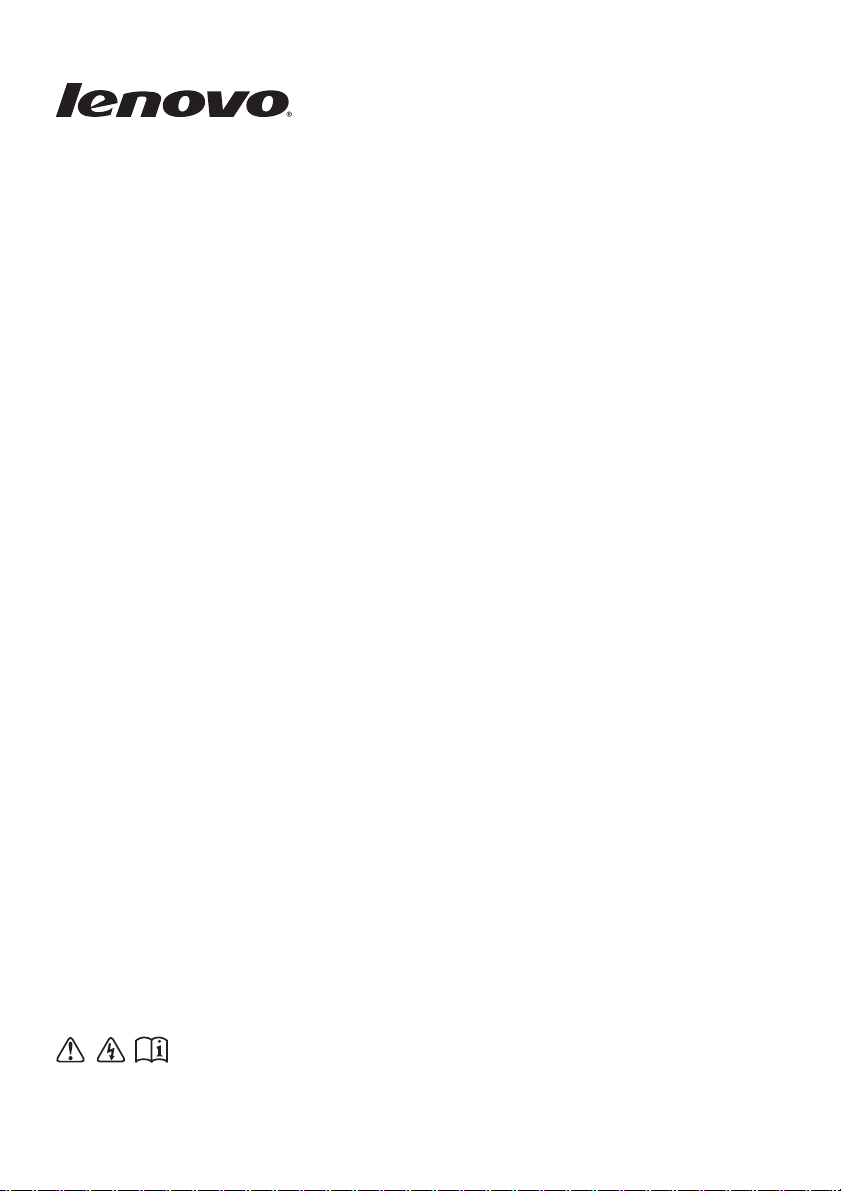
Lenovo
B41/B51/N41/N51
Kullanıcı Kılavuzu
Bilgisayarınızı kullanmaya başlamadan önce kılavuzdaki güvenlik
uyarılarını ve önemli ipuçlarını okuyun.
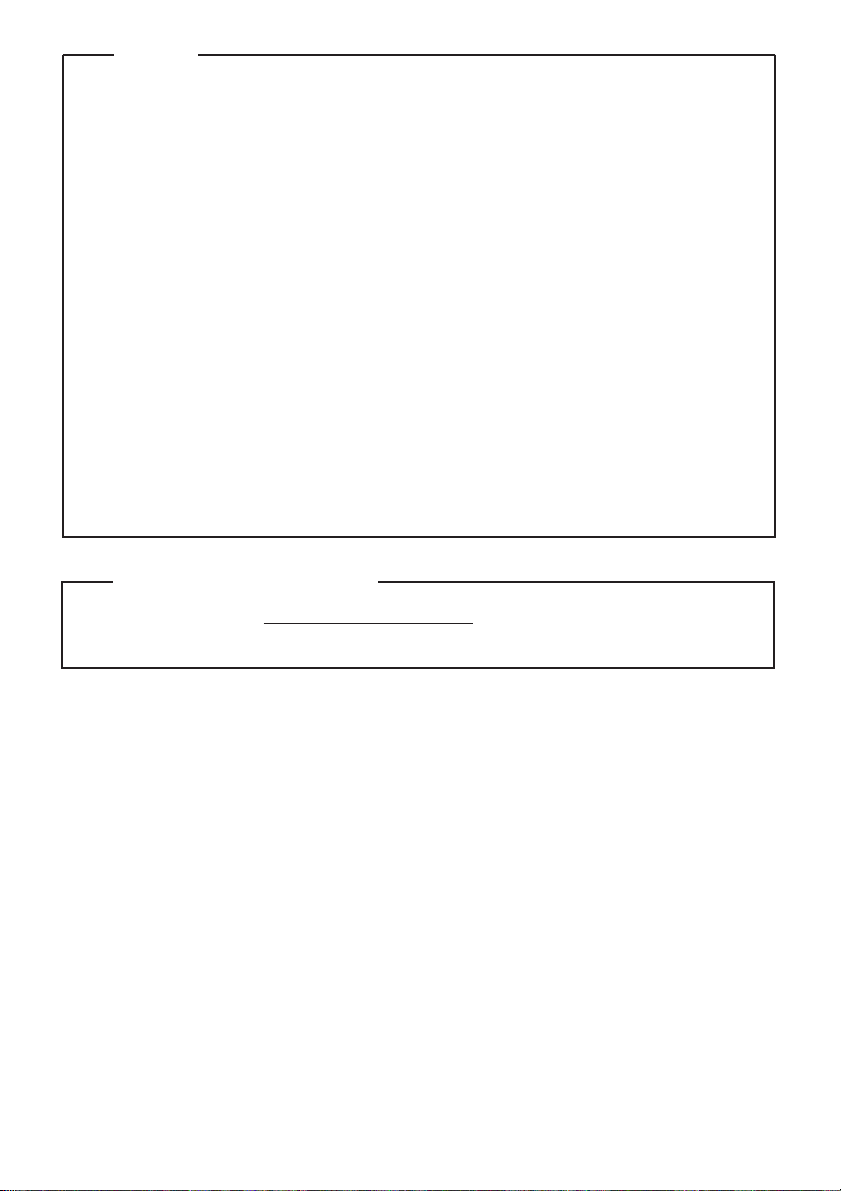
Notlar
•
Ürünü kullanmaya başlamadan önce mutlaka Lenovo Güvenlik ve Genel
Bilgiler Kılavuzu’nu okuyun.
•
Bu kılavuzdaki bazı talimatlar, Windows® 7 veya Windows® 8.1 kullanıyor
olduğunuzu varsayabilir. Başka bir Windows işletim sistemi kullanıyorsanız,
bazı işlemlerde küçük farklılıklar olabilir. Başka bir işletim sistemi türü
kullanıyorsanız bazı işlemler sizin için geçerli olmayabilir.
•
Bu kılavuzda açıklanan özellikler, çoğu modelde ortaktır. Bazı özellikler
bilgisayarınızda kullanılmıyor olabilir ve/veya bu kılavuzda açıklanmamış
özellikler içerebilir.
•
Bu kılavuzda kullanılan şekiller, aksi belirtilmediği sürece Lenovo B51-30'e
aittir.
•
Bu kılavuzdaki şekiller, asıl üründen farklı olabilir. Lütfen, gerçek ürünü
dikkate alın.
Yönetmeliklerle İlgili Uyarı
•
Ayrıntılı bilgi için http://support.lenovo.com adresinin Kılavuzlar ve El
Kitapları bölümüne bakın.
İlk Baskı (Mart 2015)
© Telif hakkı Lenovo 2015.
SINIRLANMIŞ VE KISITLANMIŞ HAKLAR UYARISI: Sunulan veriler veya yazılım, Genel Hizmetler
İdaresi "GSA" anlaşmasına tabiyse bunların kullanılması, çoğaltılması veya açıklanması, GS-35F-05925 sayılı
anlaşmada belirtilen kısıtlamalara bağlıdır.
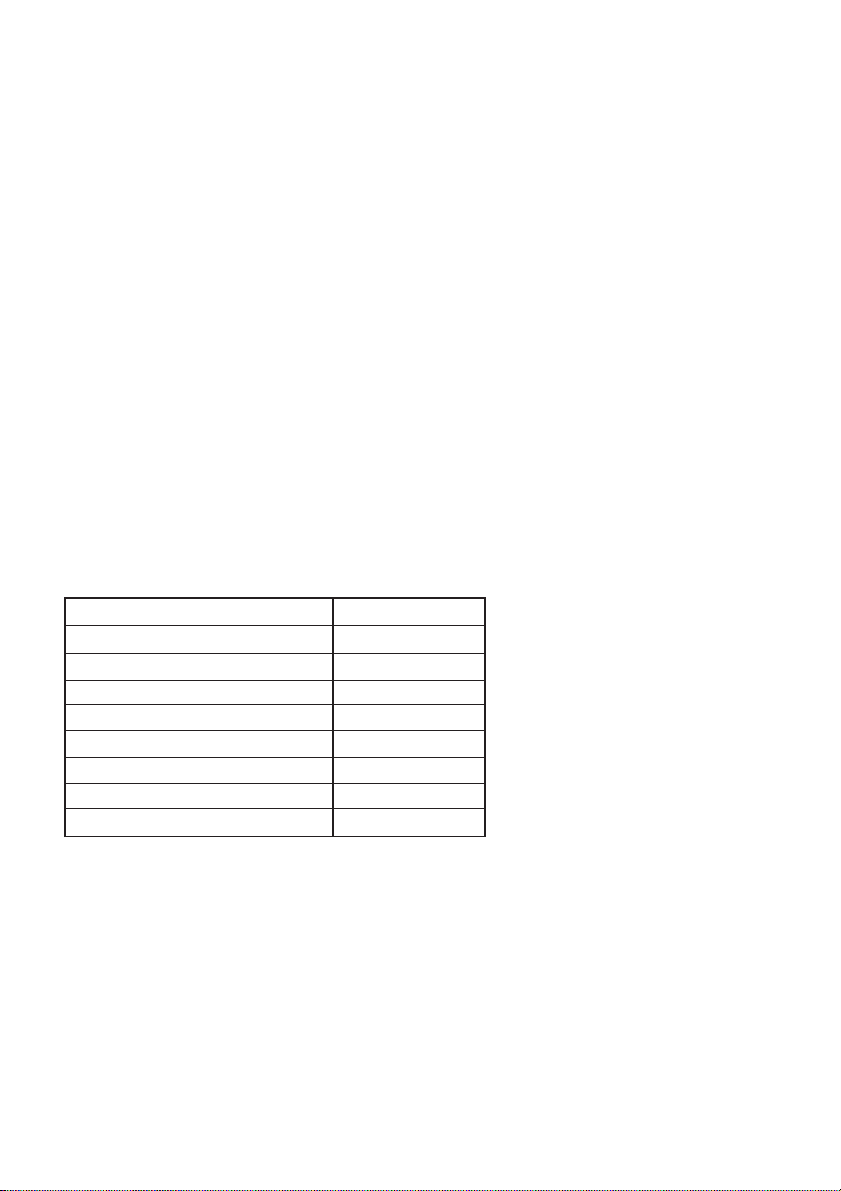
Lenovo
Kullanıcı Kılavuzu
Bu kılavuzdaki talimatlar ve teknik bilgiler, aksi belirtilmediği sürece
aşağıdaki Lenovo dizüstü bilgisayarlar için geçerlidir.
Model adı MT
Lenovo B41-35 80LD
Lenovo B41-30 80LF
Lenovo B51-35 80LH
Lenovo B51-30 80LK
Lenovo N41-35 80L7
Lenovo N41-30 80LB
Lenovo N51-35 80L8
Lenovo N51-30 80LC
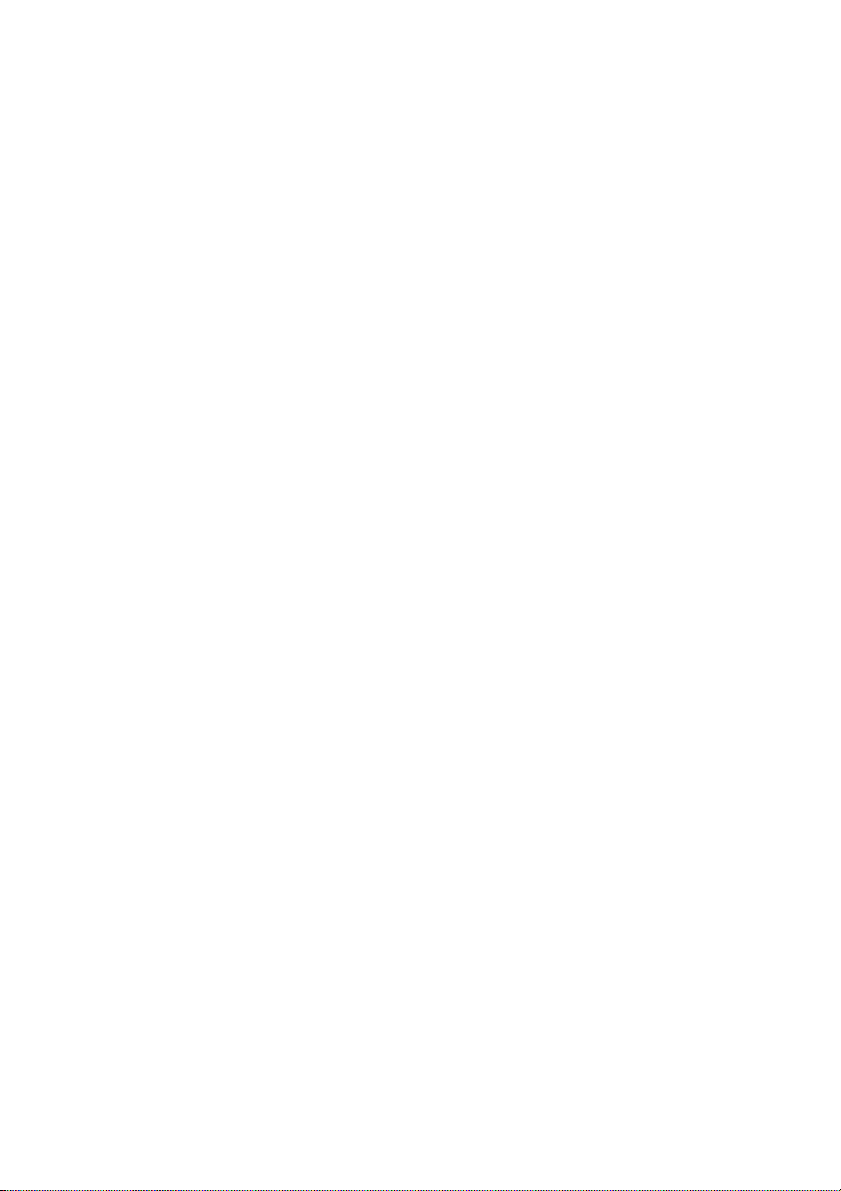
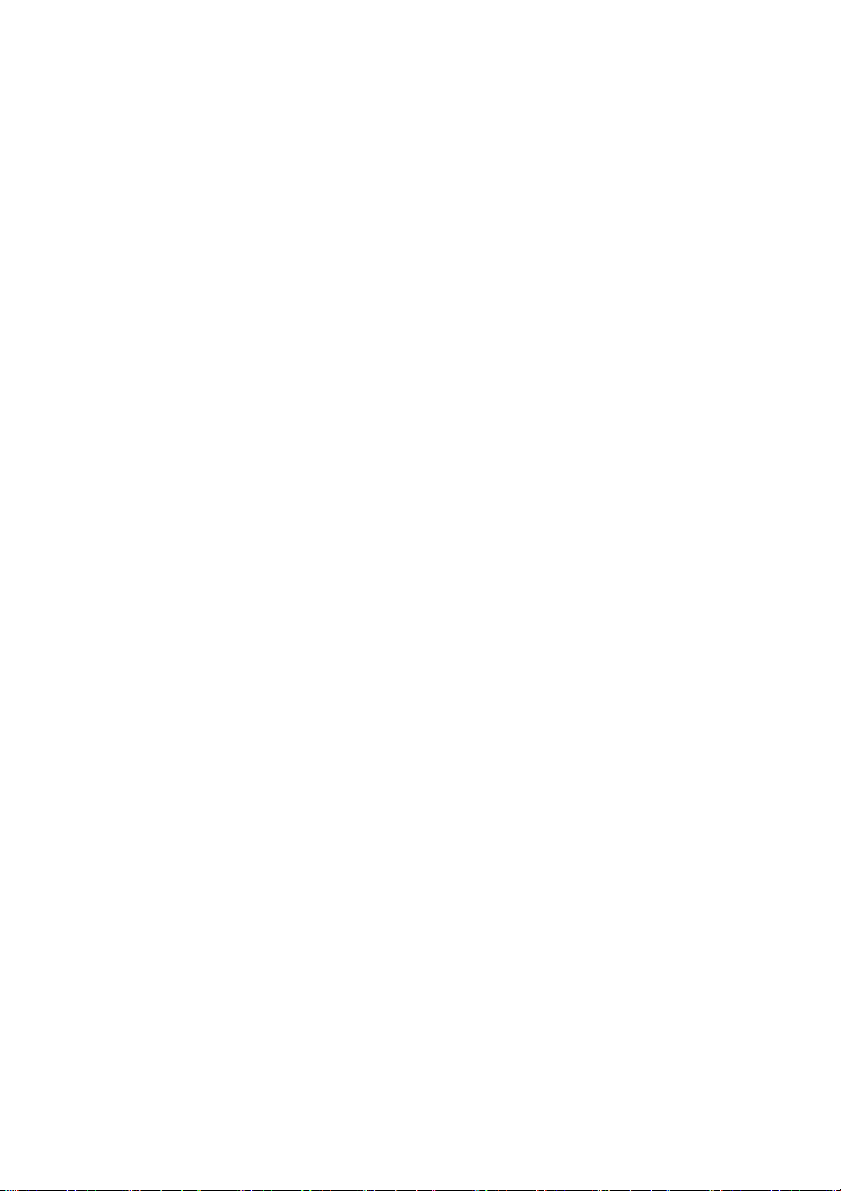
İçindekiler
Bölüm 1. Bilgisayarınızı tanıyın ............................................................. 1
Üstten görünüm..............................................................................................................1
Soldan görünüm .............................................................................................................6
Sağdan görünüm ..........................................................................................................10
Önden görünüm............................................................................................................12
Alttan görünüm ............................................................................................................14
Bölüm 2. Temel bilgilerin öğrenilmesi ................................................ 15
İşletim sisteminin ilk defa yapılandırılması .................................................................15
Bilgisayarın uyku moduna alınması veya kapatılması.................................................15
Kablosuz ağ bağlantısı .................................................................................................18
Yardım ve destek .........................................................................................................19
İşletim sistemi arayüzleri (Windows 8.1 işletim sistemi için).....................................20
Düğmeler ve düğmeler çubuğu (Windows 8.1 işletim sistemi için)............................21
Bölüm 3. Lenovo OneKey Recovery sistemi ...................................... 23
Bölüm 4. Sorun giderme ...................................................................... 25
Sık sorulan sorular .......................................................................................................25
Sorun giderme..............................................................................................................28
Ek A. CRU talimatları ............................................................................32
Pilin değiştirilmesi .......................................................................................................33
Sabit disk sürücüsünün değiştirilmesi..........................................................................34
Belleğin değiştirilmesi .................................................................................................37
Optik sürücünün değiştirilmesi ....................................................................................40
Klavyenin değiştirilmesi ..............................................................................................42
Ticari markalar ...................................................................................... 45
i
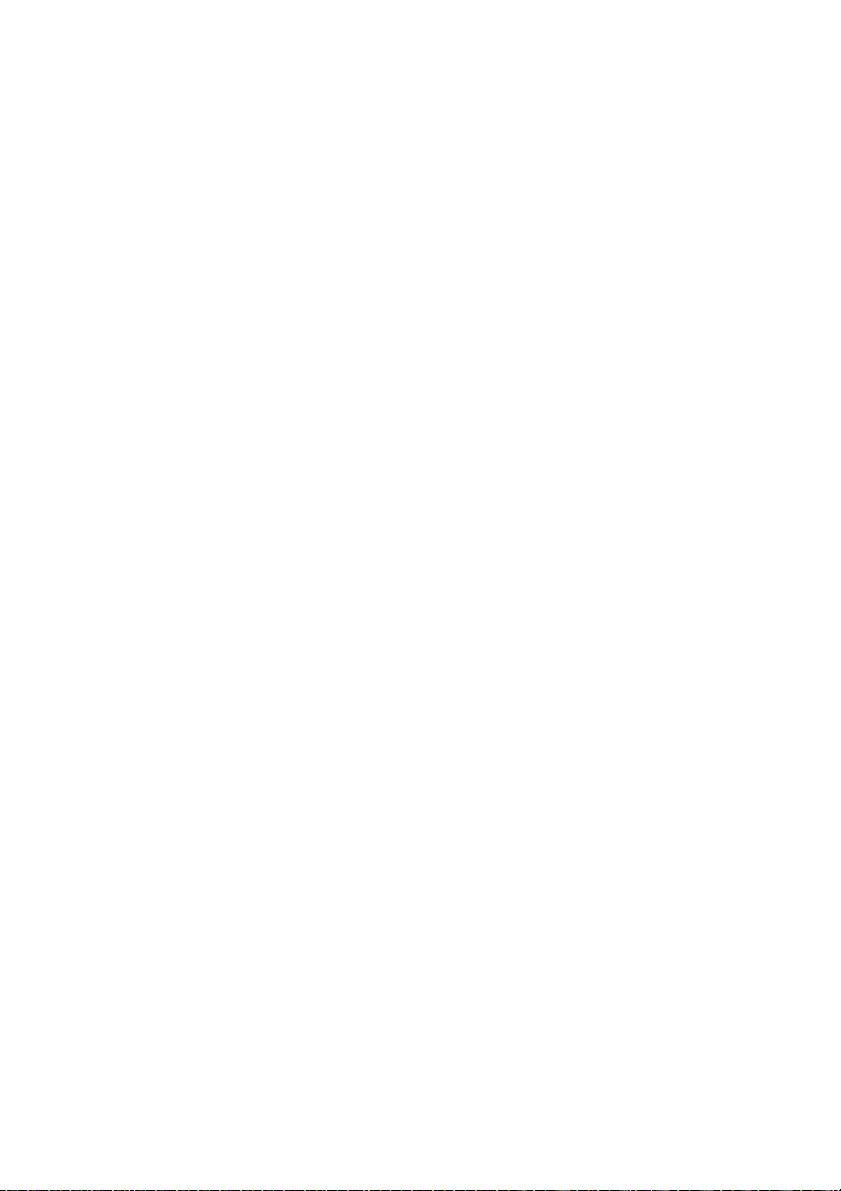
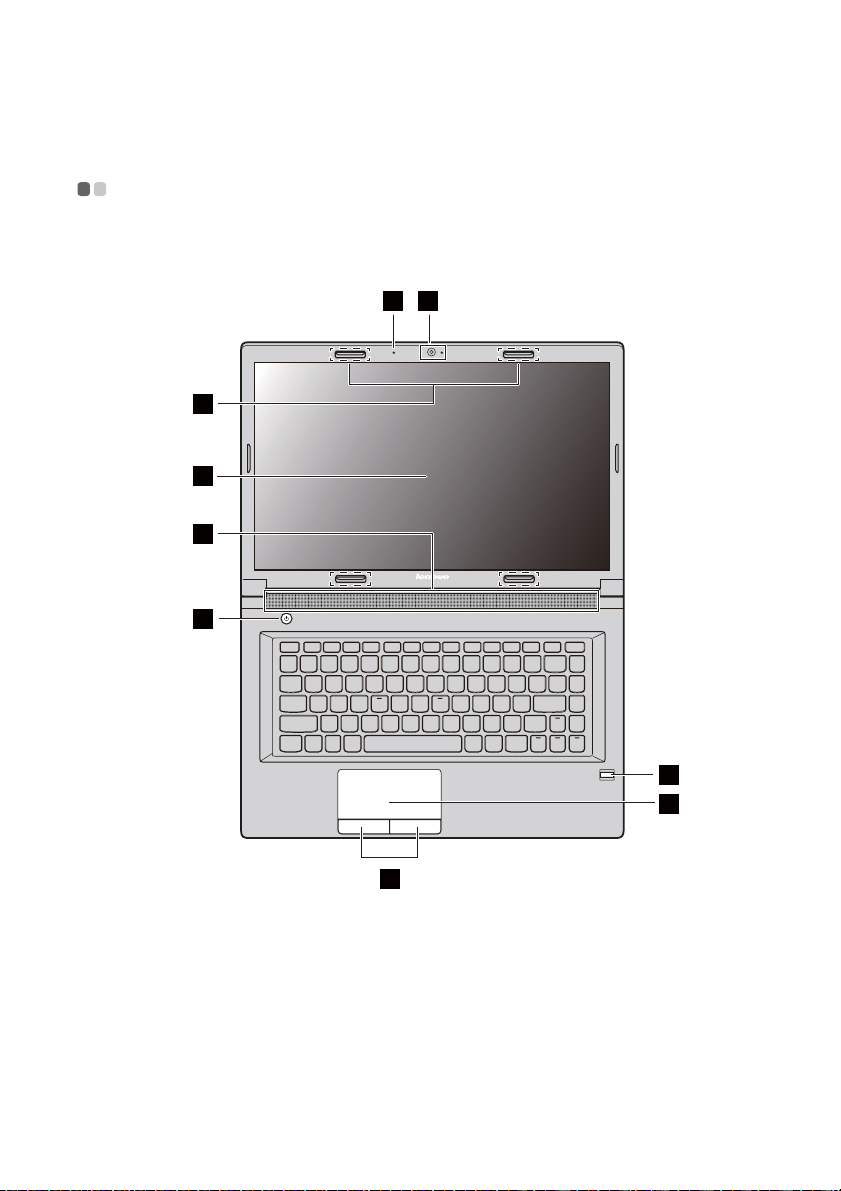
Bölüm 1. Bilgisayarınızı tanıyın
Üstten görünüm - - - - - - - - - - - - - - - - - - - - - - - - - - - - - - - - - - - - - - - - - - - - - - - - - - - - - - - - - - - - - - - - - - - - - - - - - - - - - - - - - - - - - - - - - - - - - - - -
B41-35/B41-30/N41-35/N41-30
1
2
3
4
5
6
7
8
9
1
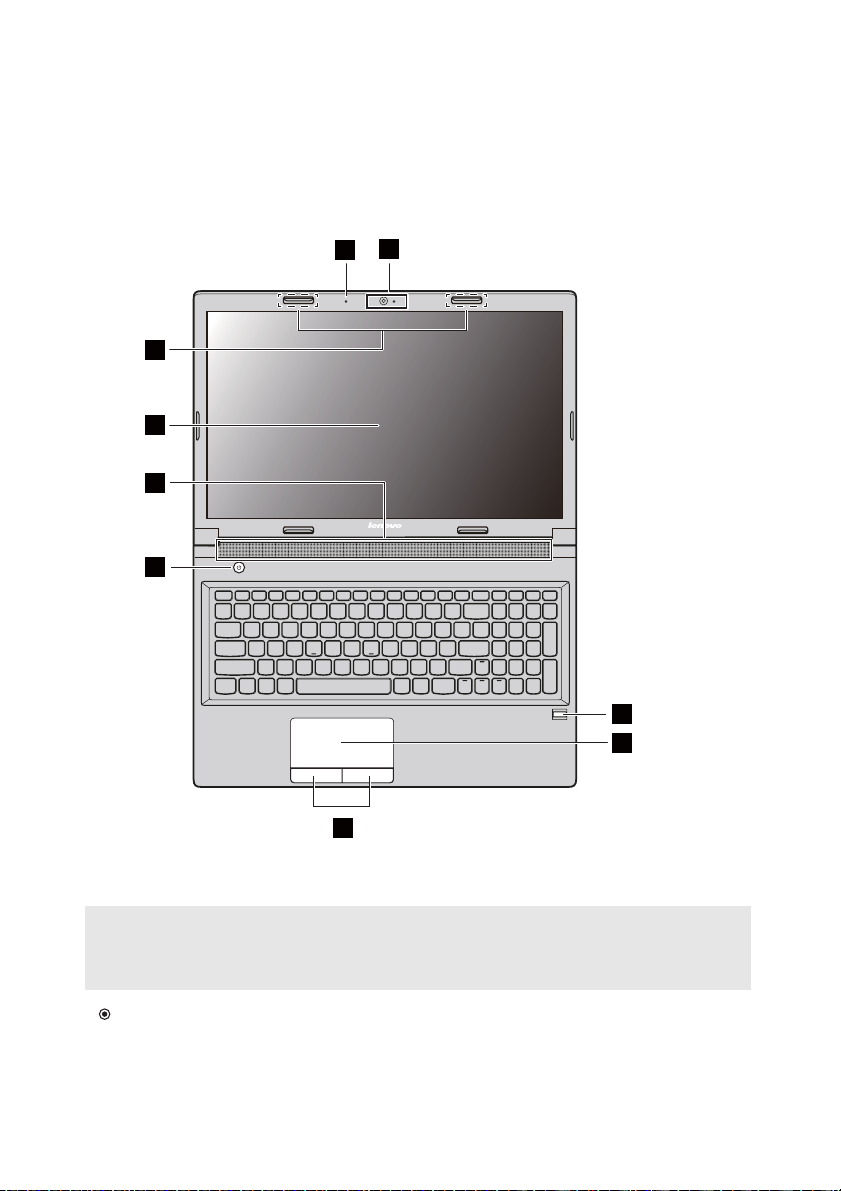
Bölüm 1. Bilgisayarınızı tanıyın
B51-35/B51-30/N51-35/N51-30
2
3
4
5
6
1
9
Not:
• Kesikli çizgilerle gösterilen alanlar, dışarıdan görülemeyen parçalara karşılık gelir.
• Çizimler, gerçek ürüne göre farklılık gösterebilir. Lütfen, gerçek ürünü dikkate alın.
Uyarı:
• Ekran panelini 130 dereceden fazla açmayın. Ekran panelini kapatırken, ekran paneliyle
klavye arasında kalem vb. herhangi bir nesne bırakmamaya dikkat edin. Aksi takdirde, ekran
paneli zarar görebilir.
2
7
8
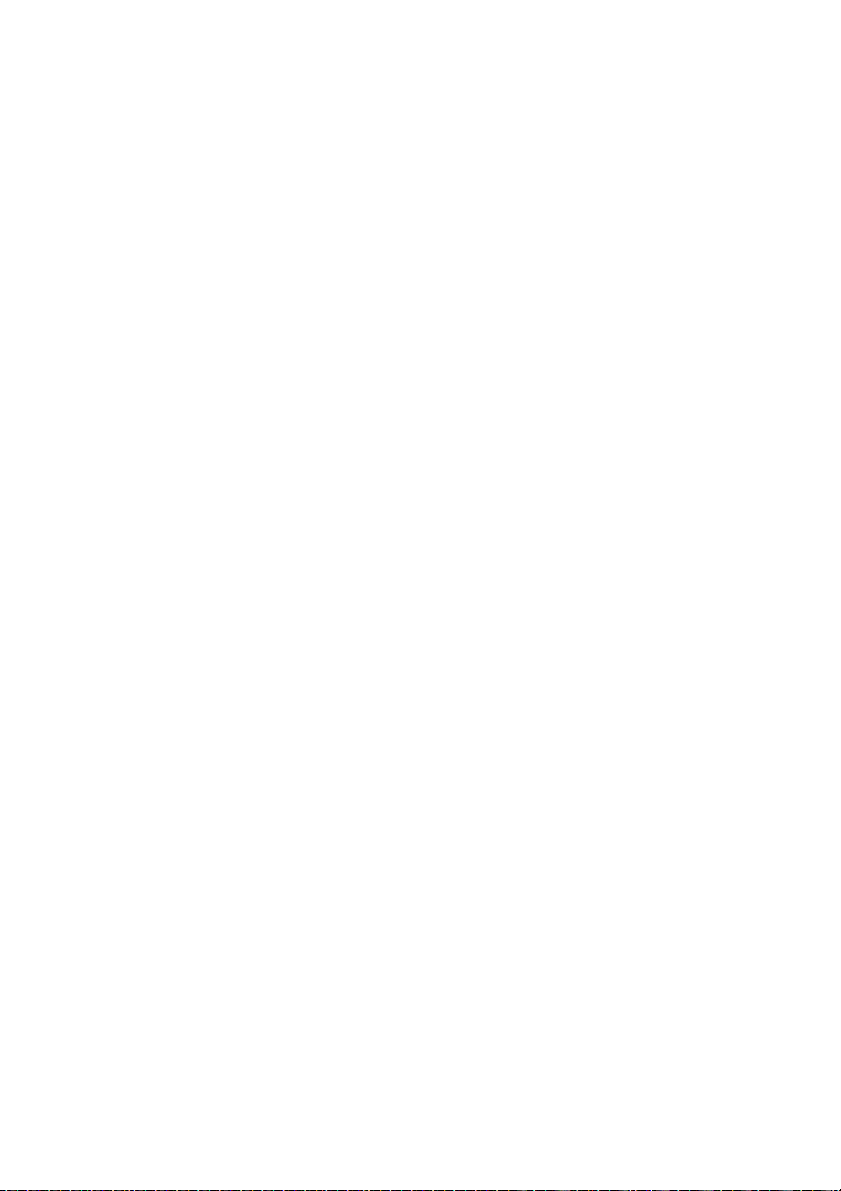
Bölüm 1. Bilgisayarınızı tanıyın
a
Dahili kamera
(bazı modellerde)
ib
Yerleşik mikrofon
(bazı modellerde)
c
Kablosuz antenler
(bazı modellerde)
d
Ekran
e
Hoparlörler
f
Açma/kapatma
düğmesi
g
Parmak izi okuyucu
(bazı modellerde)
h
Dokunmatik yüzey
i
Dokunmatik yüzey
düğmeleri
Video iletişimi veya fotoğraf çekmek için kullanılır.
Videolu konferans görüşmeleri, ses tespiti veya ses kaydı
için kullanılır.
Kablosuz radyo sinyalleri almak ve göndermek için
kablosuz iletişim adaptörüne bağlanır.
Görsel çıkış sağlar.
Ses çıkışı sağlar.
Bilgisayarı açmak için bu düğmeye basın.
Bilgisayarınızı koruma altına almak için parola olarak
kullanılabilecek parmak izlerini kaydeder.
Geleneksel fareyle aynı işlevleri gerçekleştirir.
Parmak ucunuzu dokunmatik yüzey üzerinde, imleci
hareket ettirmek istediğiniz yönde kaydırın.
Sol/sağ düğmeleri, geleneksel farelerdeki sol/sağ
düğmeleriyle aynı işlevlere sahiptir.
3
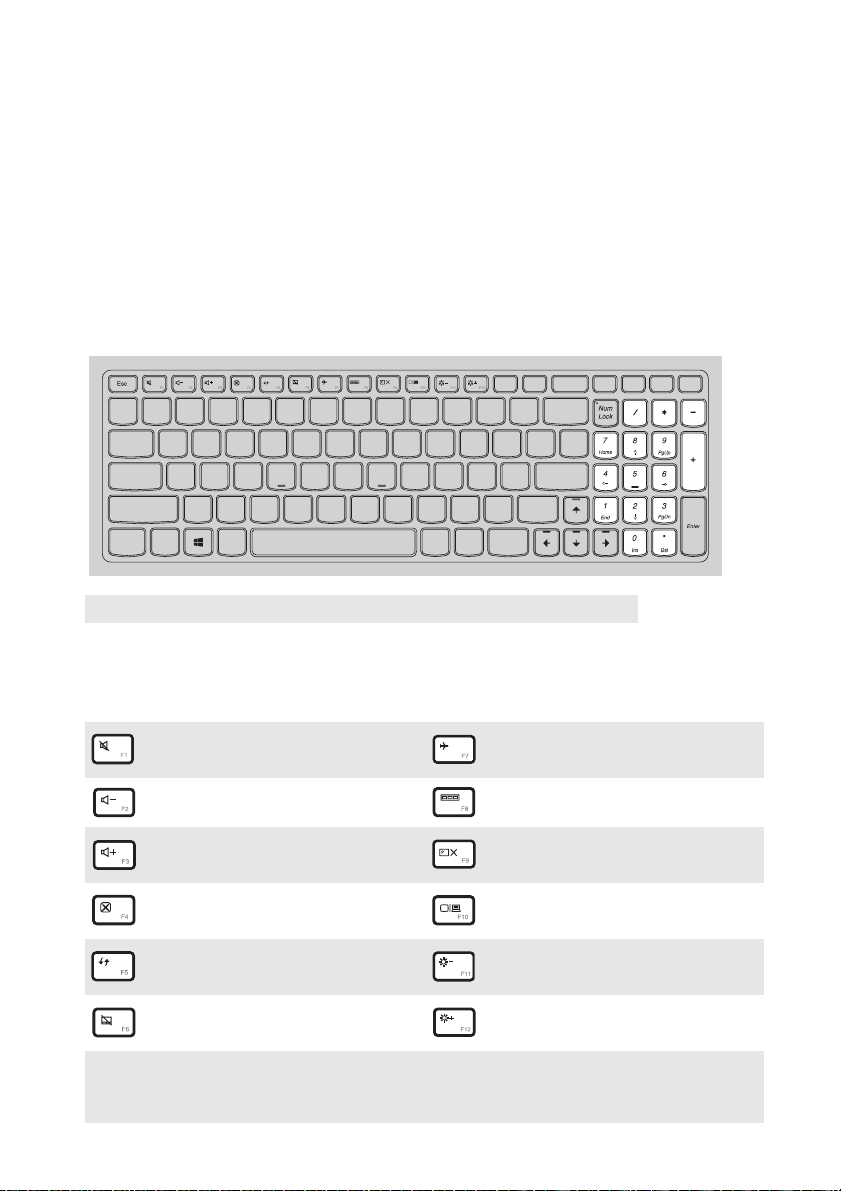
Bölüm 1. Bilgisayarınızı tanıyın
Klavyenin kullanımı
Bilgisayarınızın standart klavyesine eklenmiş sayısal tuş takımı, kısayol tuşları ve
işlev tuşları vardır.
Sayısal tuş takımı (B51/N51 Serisi için geçerlidir)
Klavyenin ayrı bir sayısal tuş takımı vardır. Tuş takımını etkinleştirmek veya devre
dışı bırakmak için Sayısal Kilit tuşuna (Num Lock) basın.
PgUp
Insert PrtSc Delete
Fn
Not: Sayısal tuş takımı etkin olduğunda sayı kilidi gösterge ışığı yanar.
Home End
Pause Break S crLk SysRq
Kısayol tuşları
İlgili kısayol tuşlarına basarak belirli sistem ayarlarına hızlı bir şekilde erişebilirsiniz.
PgDn
Sesi kapatır/açar.
:
Ses düzeyini düşürür.
:
Ses düzeyini arttırır.
:
Mevcut durumda etkin pencereyi
:
kapatır.
Masaüstünü veya mevcut durumda
:
etkin pencereyi yeniler.
Dokunmatik yüzeyi etkinleştirir/
:
devre dışı bırakır.
Not: BIOS Setup Utility programında HotKey Mode (Kısayol Tuşu Modu) seçeneğini Enabled
(Etkin) yerine Disabled (Devre Dışı) olarak ayarlarsanız ilgili kısayol tuşuyla birlikte Fn tuşuna
basmanız gerekir.
Uçak modunu etkinleştirir/devre
:
dışı bırakır.
Etkin programa geçiş yapar.
:
LCD ekranın arka aydınlatmasını
:
açar/kapatır.
Görüntüyü bağlı bir ekrana yansıtır.
:
Ekran parlaklığını düşürür.
:
Ekran parlaklığını yükseltir.
:
4
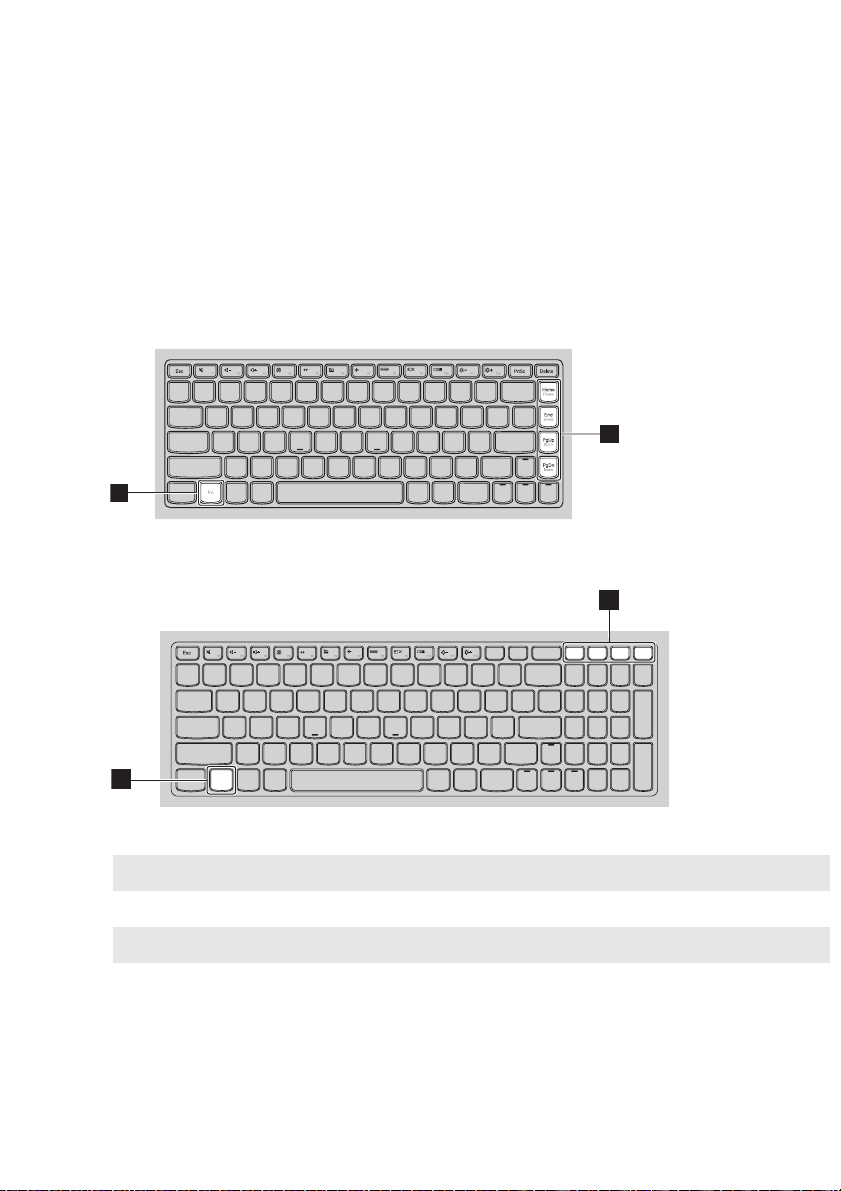
İşlev tuşu kombinasyonları
Bölüm 1. Bilgisayarınızı tanıyın
İşlev tuşu kombinasyonlarını kullanmak için Fn tuşuna basın, sonra işlev
tuşlarından birine basın.
b
a
B41-35/B41-30/N41-35/N41-30:
2
1
B51-35/B51-30/N51-35/N51-30:
2
PgUp
Insert PrtSc Delete
1
Fn
Home End
Pause Break ScrLk SysRq
PgDn
Aşağıda, işlev tuşu kombinasyonlarının kısa bir tanıtımı gösterilmektedir.
Fn + Home:
Fn + End:
Fn + PgUp:
Fn + PgDn:
Duraklatma işlevini etkinleştirir.
Kesme işlevini etkinleştirir.
Kaydırma kilidini etkinleştirir/devre dışı bırakır.
Ekleme işlevini etkinleştirir.
5
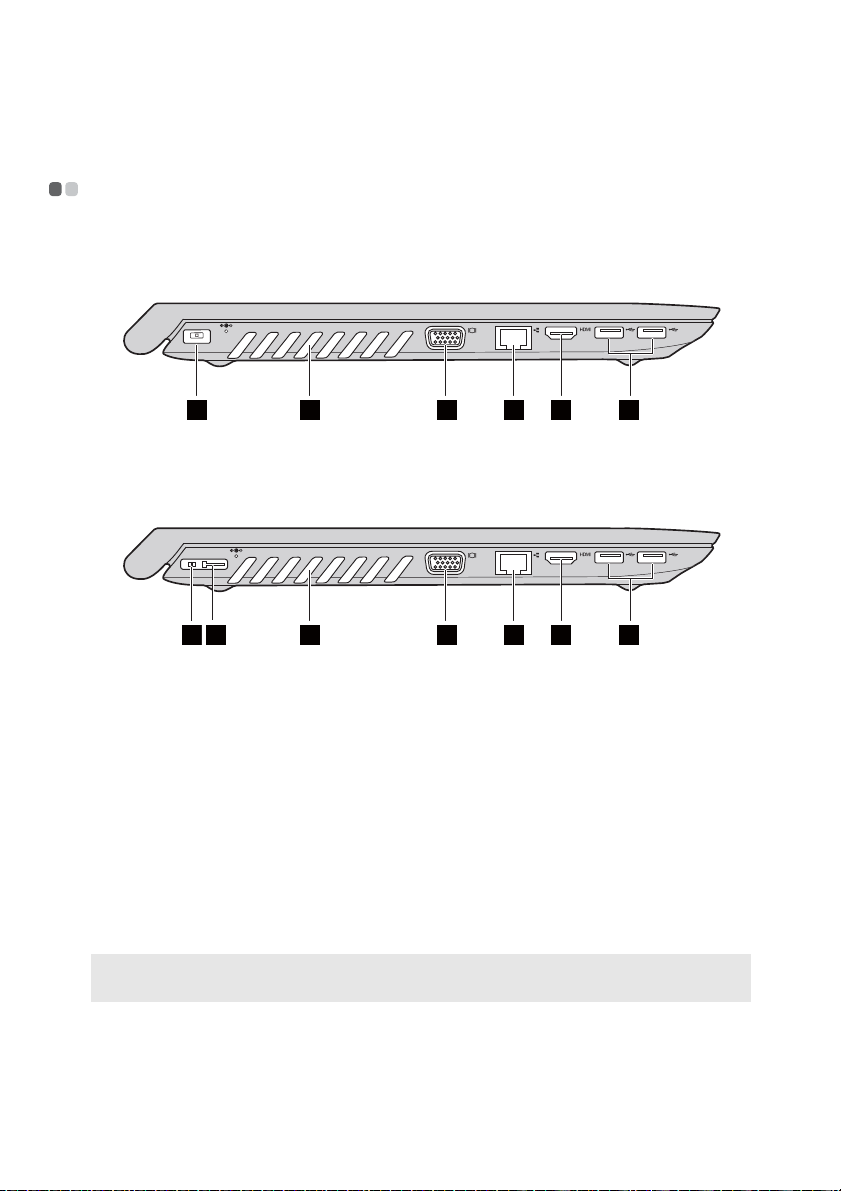
Bölüm 1. Bilgisayarınızı tanıyın
Soldan görünüm - - - - - - - - - - - - - - - - - - - - - - - - - - - - - - - - - - - - - - - - - - - - - - - - - - - - - - - - - - - - - - - - - - - - - - - - - - - - - - - - - - - - - - - - - - - - - -
B41-35/B41-30/N41-35/N41-30
1 3
4 5
B51-35/B51-30/N51-35/N51-30
1 3
a
AC güç adaptörü girişi
b
Lenovo OneLink
bağlacı
(bazı modellerde)
AC güç adaptörü buraya bağlanır.
AC güç adaptörü, AC güç adaptörü girişine
bağlandığında bilgisayara güç sağlar ve pili şarj eder.
Desteklenen ThinkPad OneLink Dock, Lenovo OneLink
bağlacına bağlandığında, bu yalnızca bilgisayarın
imkanlarını genişletmekle kalmaz, aynı zamanda
bilgisayara AC gücü sağlar ve pili şarj eder.
Lenovo OneLink bağlacını kullanmak için önce Lenovo
OneLink bağlacından bağlaç kapağını çıkarmanız
gerekir.
Not: Bağlaç kapağını sakladığınızdan emin olun. Lenovo OneLink bağlaç kapağını
kullanmadığınızda Lenovo OneLink bağlacına yeniden takın.
4 5
6 7
6 72
6
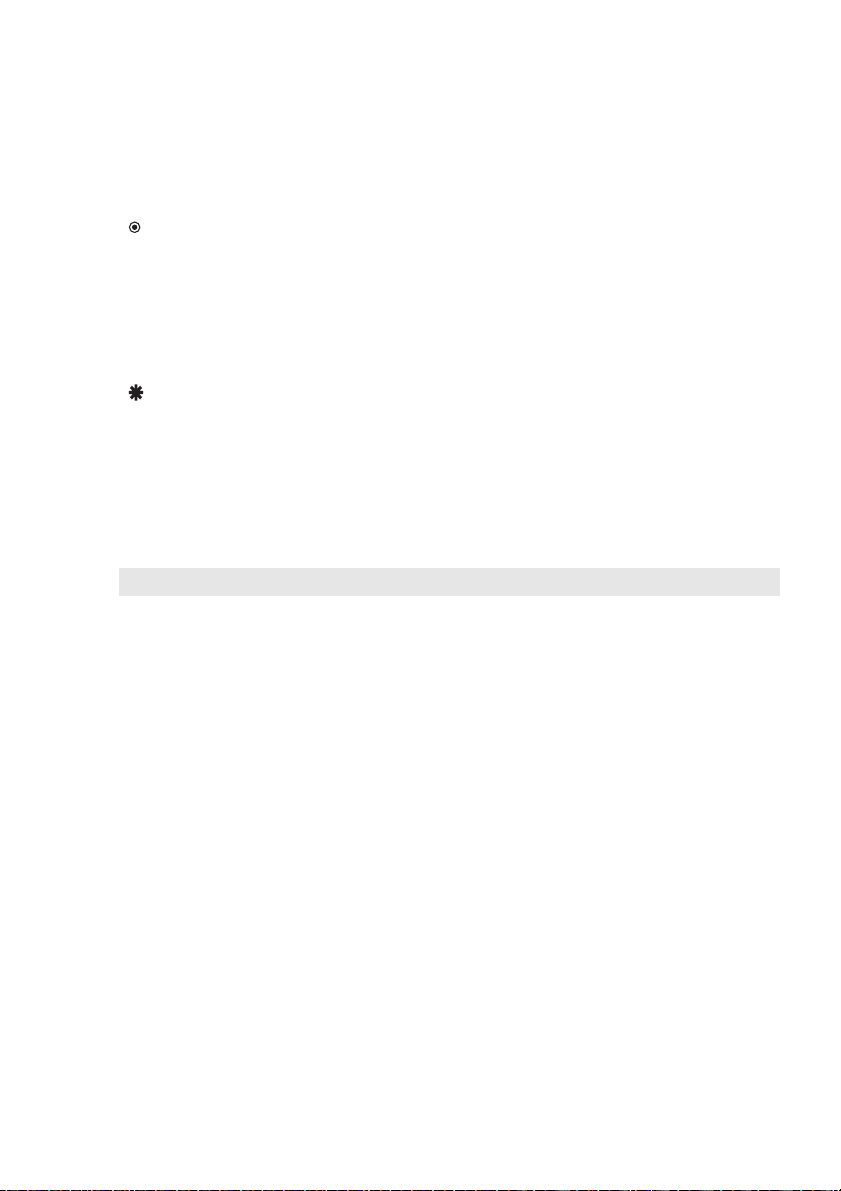
Bölüm 1. Bilgisayarınızı tanıyın
c
Havalandırma yuvaları
Uyarı:
• Havalandırma yuvalarının hiçbirinin tıkalı olmadı ğından emin olun, aksi takdirde bilgisayar
aşırı ısınabilir.
d
VGA bağlantı noktası
e
RJ-45 bağlantı noktası
Dahili ısıyı dağıtır.
Harici görüntüleme cihazlarına bağlanır.
Bilgisayarın bir Ethernet ağına bağlanması için
kullanılır.
Tehlike:
• Elektrik çarpması riskinden kaçınmak için telefon kablosunu Ethernet bağlantı noktasına
bağlamayın. Ethernet kablosunu yalnızca bu bağlantı noktasına bağlayabilirsiniz.
f
HDMI bağlantı noktası
Televizyon veya monitör gibi HDMI girişi olan aygıtlara
bağlantı için kullanılır.
g
USB 3.0 bağlantı
noktaları
Not: USB 3.0 bağlacı; USB 1.1, 2.0 ve 3.0 ile uyumludur.
USB cihazlarına bağlantı için kullanılır. Ayrıntılı bilgi
için bkz. “USB cihazlarının bağlanması”, sayfa 8.
7
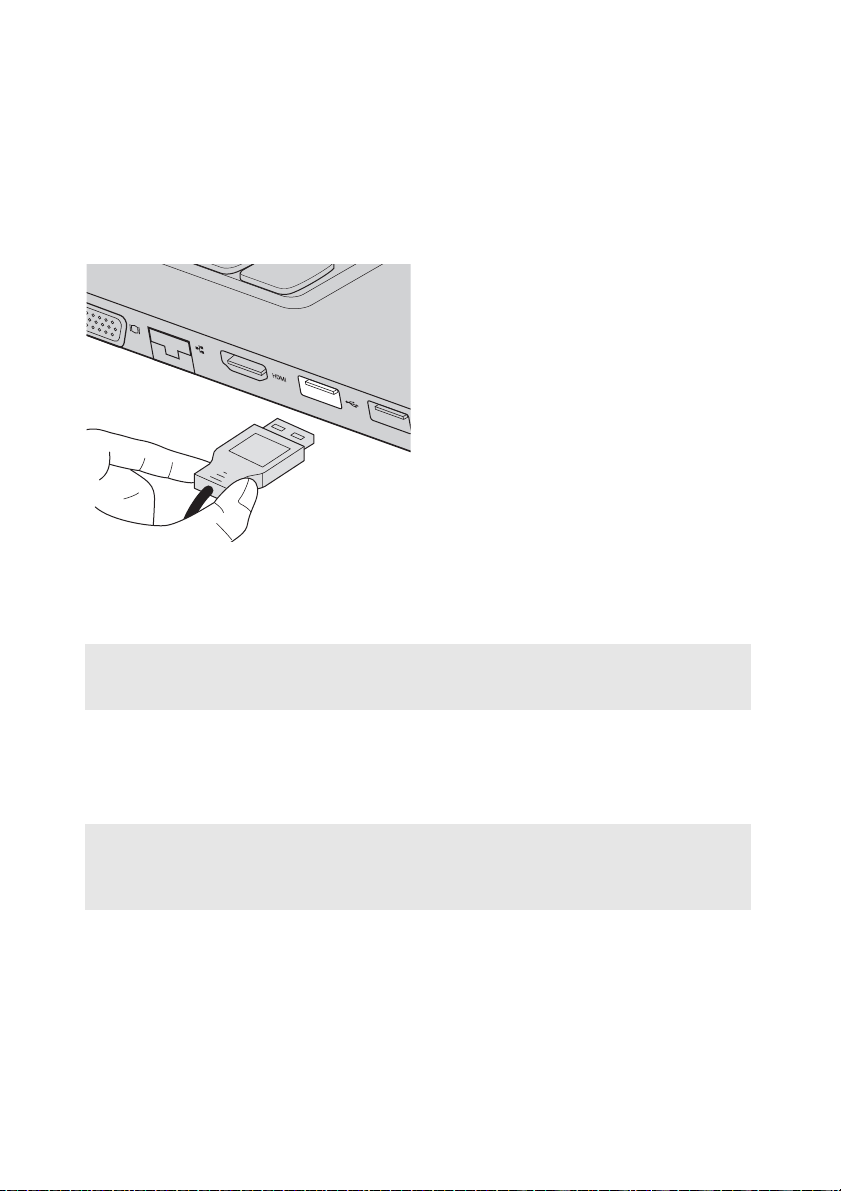
Bölüm 1. Bilgisayarınızı tanıyın
USB cihazlarının bağlanması
Bir USB cihazının USB ucunu (Tip A) bilgisayarınızın USB bağlantı noktasına
takarak bir USB cihazını bilgisayarınıza bağlayabilirsiniz.
Bir USB cihazını bilgisayarınızın belirli bir USB bağlantı noktasına ilk defa
taktığınızda, Windows otomatik olarak bu cihaz için bir sürücü yükler. Sürücü
yüklendikten sonra, artık başka bir işlem yapmanıza gerek kalmadan bu cihazın
bağlantısını kesebilir ve bu cihazı daha sonra tekrar bağlayabilirsiniz.
Not: Genellikle yeni bağlanan cihazlar Windows tarafından algılanır ve sürücü otomatik olarak
yüklenir. Ancak, bazı cihazlarda bağlantı öncesi sürücüyü sizin yüklemeniz gerekebilir.
Bağlamadan önce cihazın üreticisi tarafından sağlanan belgeleri kontrol edin.
Bir USB depolama cihazının bağlantısını kesmeden önce, bilgisayarın veri aktarımı
için cihazı kullandığı işlemin sona erdiğinden emin olun. Bağlantıyı kesmeden önce,
cihazı kaldırmak için Windows masaüstü ekranının bildirim alanındaki Donanımı
Güvenle Kaldır ve Medyayı Çıkar simgesini tıklayın.
Not:
• USB cihazınız bir güç kablosu kullanıyorsa cihazı bilgisayara bağlamadan önce bir güç kaynağına
bağlayın. Aksi takdirde, cihaz tanınmayabilir.
• Uyku modundayken, bilgisayarı uyandırmak için fare yerine yalnızca klavyeyi kullanabilirsiniz.
8
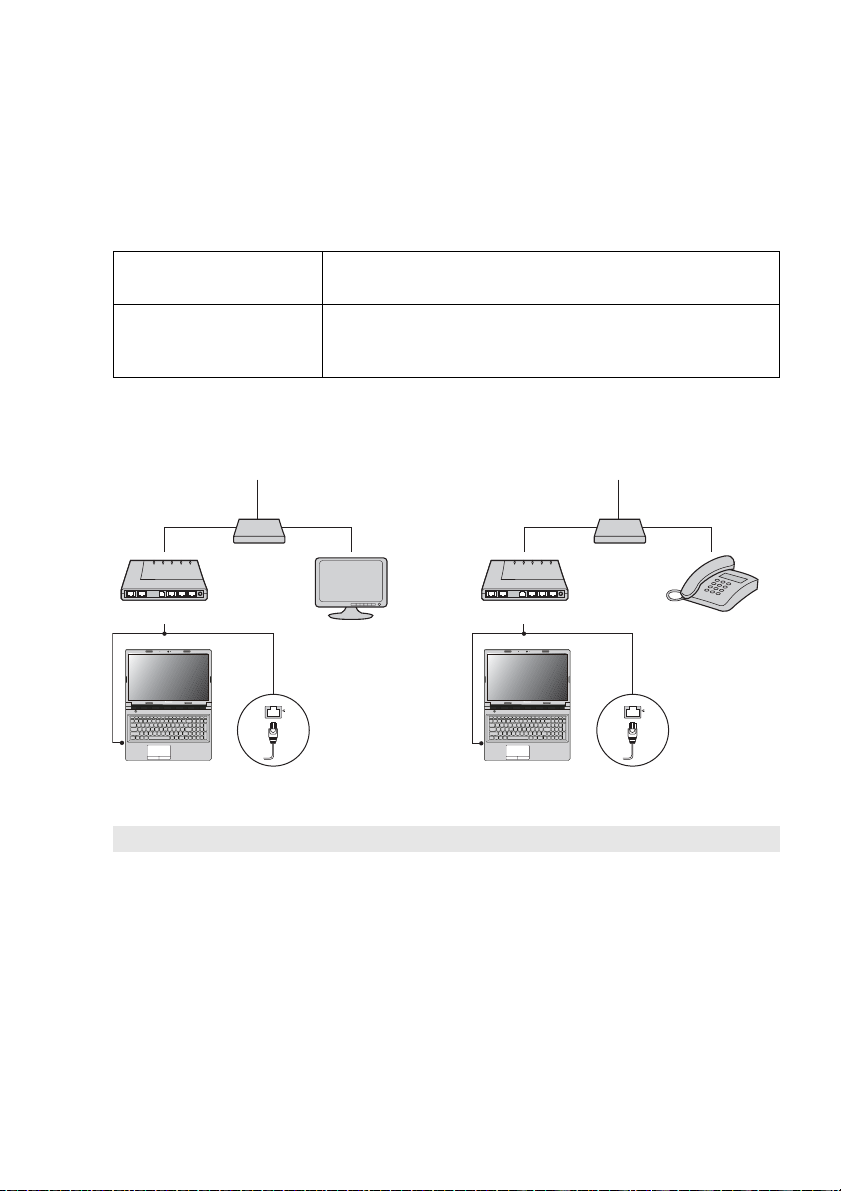
Bölüm 1. Bilgisayarınızı tanıyın
Kablolu ağa bağlanılması
Kablolu bağlantılar bilgisayarı İnternet'e bağlamanın güvenilir ve güvenli bir
yoludur.
Kablo Kablolu İnternet hizmetleri, ev kablolu TV hattına bağlı olan
bir kablo modemi kullanır.
DSL DSL, sıradan telefon hatları üzerinden evlere ve küçük
işletmelere yüksek hızlı ağ erişimi sunan ilgili teknolojiler
ailesidir.
Donanım bağlantıları:
Kablolar DSL
TV kablosu
Dağıtıcı *
Kablo modem *
*
* Ürünle verilmez.
Not: Yu ka r ıdaki çizimler sadece referans amaçlıdır. Gerçek bağlantı yöntemi farklılık gösterebilir.
*
DSL modem *
Telefon hattı
Dağıtıcı *
*
Yazılım yapılandırması
Bilgisayarınızın yapılandırılmasıyla ilgili ayrıntılı bilgi için İnternet Hizmeti
Sağlayıcınıza (ISP) danışın.
*
9
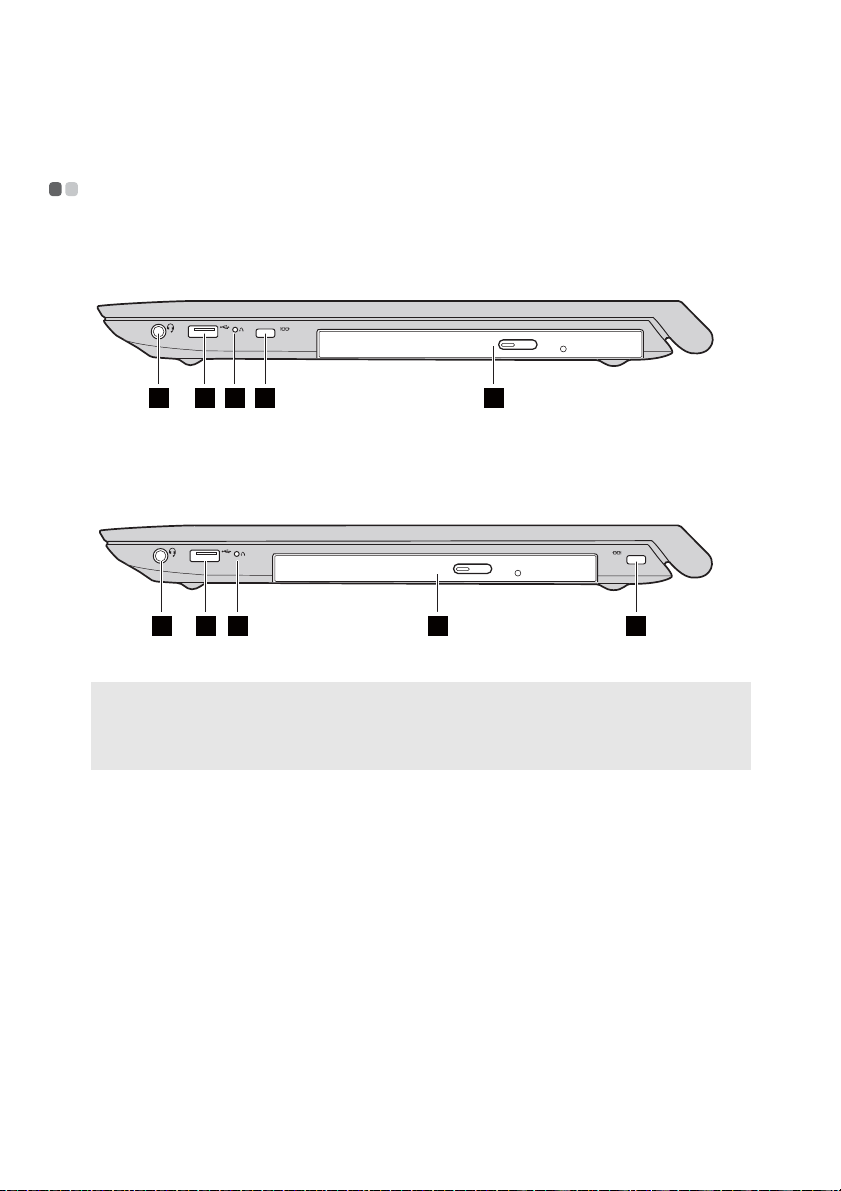
Bölüm 1. Bilgisayarınızı tanıyın
c
Sağdan görünüm - - - - - - - - - - - - - - - - - - - - - - - - - - - - - - - - - - - - - - - - - - - - - - - - - - - - - - - - - - - - - - - - - - - - - - - - - - - - - - - - - - - - - - - - - - - -
B41-35/B41-30/N41-35/N41-30:
1 2 3 4 5
B51-35/B51-30/N51-35/N51-30:
1 2 3
a
Kombo ses girişi
Not:
• Kombo ses girişi, geleneksel mikrofonları desteklemez.
• Kullanılan farklı endüstri standartları nedeniyle üçüncü taraf kulaklık veya mikrofon-kulaklık
setleri bağlandığında kayıt işlevi desteklenmeyebilir.
b
USB bağlantı noktası
Bir mikrofon-kulaklığa bağlanır.
USB cihazların bağlanması için kullanılır. Ay rıntılı bilgi
5
için bkz. “USB cihazlarının bağlanması”, sayfa 8.
Novo düğmesi
Bilgisayarınız kapalı konumdayken, Lenovo OneKey
Recovery System'i başlatmak, bilgisayarı normal bir
şekilde başlatmak, BIOS Setup Utility yardımcı
programını başlatmak veya önyükleme menüsüne girmek
için bu düğmeye basın.
10
4
